前言
最近一星期一直在研究直播原理和推流操作,网上的教程十分零散,你会发现每个搜索页面点进去都是同个文章,这... 经过我独立研究和网上学习,终于终于走完了基本的直播推流操作。我将互联网零散的知识和自己的理解全部集成在这。此文章为原创,当中会引用不少大佬伟大的项目
感谢以下伟大的项目
- https://github.com/ossrs/srs
- https://github.com/bilibili/flv.js
- https://github.com/FFmpeg/FFmpeg
demo: http://live.fbk.ink/live.html
暂时无直播,一直挂着很占VPS CPU 以后会优化推流,轻量性
此教程在一台德国HZ 2C8G 的vps模拟 OS:centos 7
准备硬件要求
一台服务器 配置需求:CPU:1核心以上 内存:2G以上 硬盘:10G以上 宽带:双向5M以上(如果是国外尽量100M以上)
选要
推流服务器:CPU:1核心以上(推荐2核心以上)内存:2G以上 硬盘:20G以上 宽带:上行5M以上(国外尽量100M以上)
一台电脑,可以用于测试obs直播和性能调试
一台中转服务器(主要应用于国外主服务器线路不佳中转流量):CPU:1核心以上 内存:256M以上 宽带:5M以上精品回国线路(cn2-gt cn2-gia)
安装SRS直播服务器
安装docker环境
<code style="margin-left:0">yum install docker</code>
安装screen
<code style="margin-left:0">yum install screen</code>
创建screen
<code style="margin-left:0">screen -S live</code>
PS:如果像返回主root,按ctrl+A+D 即可,返回此窗口运行以下命令
<code style="margin-left:0">screen -r live</code>
运行SRS
<code style="margin-left:0">docker run -p 1935:1935 -p 1985:1985 -p 8080:8080 ossrs/srs:3</code>
说明:1935端口为直播推流点 1985端口为控制台 8080端口后面会说到,是直链m3u8和flv输出点
如果你的vps在国内,可能会下载比较慢,可以参考此命令
<code style="margin-left:0">docker run registry.cn-hangzhou.aliyuncs.com/ossrs/srs:3</code>
具体可看 https://github.com/ossrs/srs-docker#srs3
PS:记得在宝塔或者防火墙等地方开放端口,如果报错,可能需要重启docker
<code style="margin-left:0">systemctl restart docker</code>
这时最简单最便捷的方法安装完成了,当然你想折腾,可以去github看官方编译步骤 https://github.com/ossrs/srs
如果你不需要ffmpeg自动推流本地视频,你到此就可以结束了
以下为连接方式
rtmp推流连接:rtmp://ip:1935/live/ livestream为密匙
rtmp拉流:rtmp://ip:1935/live/livestream
m3u8直链提取:http://ip:8080/live/livestream.m3u8
flv直链提取:http://ip:8080/live/livestream.flv
播放需要特殊播放器,网页播放下面会讲
安装ffmpeg
运行以下命令
<code style="margin-left:0">wget http://www.ffmpeg.org/releases/ffmpeg-3.4.2.tar.gz tar -zxvf ffmpeg-3.4.2.tar.gz cd ffmpeg-3.4.2 ./configure make make install</code>
如果你的vps在国内第一条命令替换成wget https://od.fbk.ink/ufile/ffmpeg-3.4.2.tar.gz
过程较久,如果报错以下
yasm/nasm not found or too old. Use –disable-yasm for a crippled build.
需要安装yasm,运行以下命令
<code style="margin-left:0">wget http://www.tortall.net/projects/yasm/releases/yasm-1.3.0.tar.gz&&tar -zxvf yasm-1.3.0.tar.gz&&cd yasm-1.3.0&&./configure&&make&&make install</code>
然后继续安装即可
利用ffmpeg推流到服务器
运行以下命令
<code style="margin-left:0">ffmpeg -re -i 视频位置 -vcodec copy -acodec copy -f flv -y rtmp://ip:1935/live/livestream</code>
其中可以自己调整,然后用播放器拉流看,会发现成功了,如图
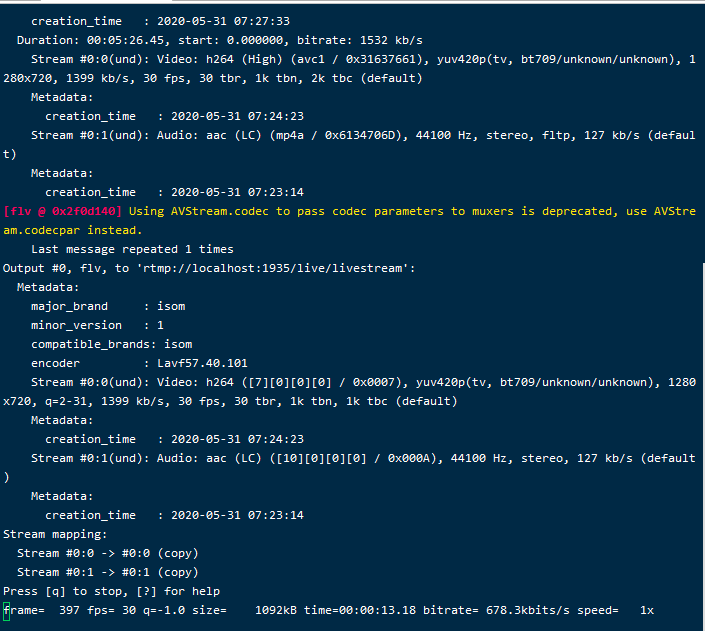
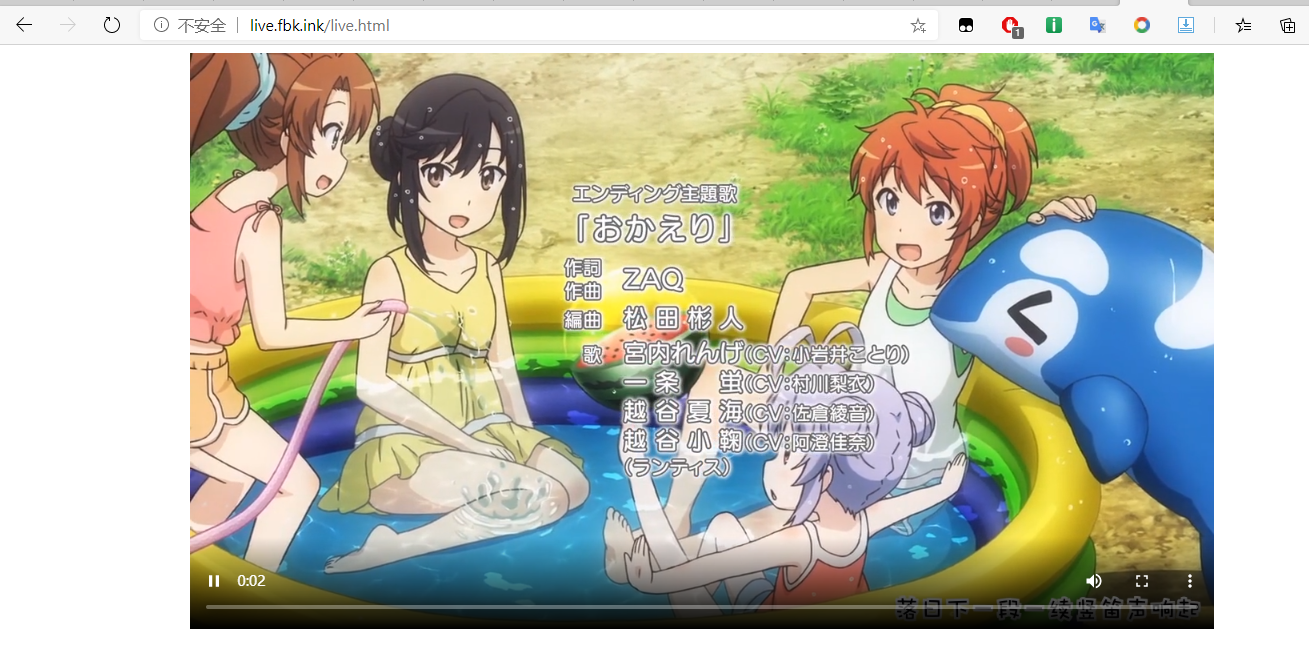
obs直播
下载obs
windows: https://cdn-fastly.obsproject.com/downloads/OBS-Studio-25.0.8-Full-Installer-x64.exe
Mac: https://cdn-fastly.obsproject.com/downloads/obs-mac-25.0.8.dmg
linux: https://obsproject.com/wiki/install-instructions#linux
安装完后自动会设置为中文,如图设置推流
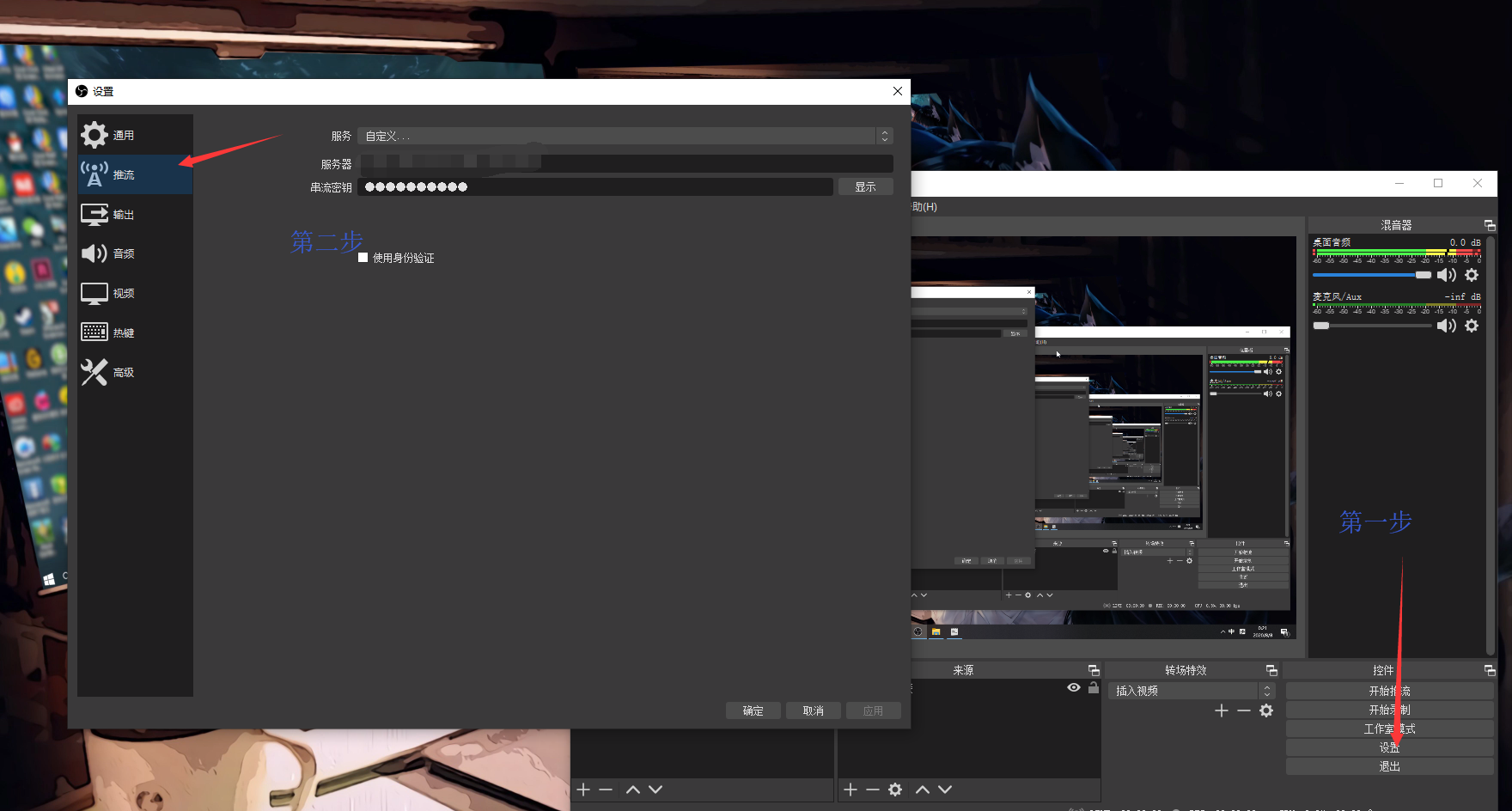
在马赛克地方填入服务器rtmp,上面提到了,密匙也说了,填进去就行了,可以在输出地输入合适码率,根据实际应用和服务器状况调整
在这仅作个简单的推流操作,具体obs操作可以看b站up的教程
如何在web播放
这里自研出集成flv.js html单页
可以直接播放flv流直播源
参考 https://github.com/bilibili/flv.js
请下载此文件放在根目录 flv.js文件夹内
https://pro-file.xiaoheiban.cn/202008/b15118b0-da9a-4c31-8821-14c848a177c3.zip
列出代码
<code style="margin-left:0"><!DOCTYPE html><html><head>
<meta content="text/html; charset=utf-8" http-equiv="Content-Type">
<title>ACfox 直播间</title>
<style>
.mainContainer { display: block; width: 1024px; margin-left: auto; margin-right: auto;
} .urlInput { display: block; width: 100%; margin-left: auto; margin-right: auto; margin-top: 8px; margin-bottom: 8px;
} .centeredVideo { display: block; width: 100%; height: 576px; margin-left: auto; margin-right: auto; margin-bottom: auto;
} .controls { display: block; width: 100%; text-align: left; margin-left: auto; margin-right: auto;
} </style></head><body>
<div class="mainContainer">
<video id="videoElement" class="centeredVideo" controls autoplay width="1024" height="576">Your browser is too old which doesn't support HTML5 video.</video>
</div>
<script src="./flv.js/flv.min.js"></script>
<script>
var player = document.getElementById('videoElement'); if (flvjs.isSupported()) { var flvPlayer = flvjs.createPlayer({ type: 'flv', "isLive": true,
url: 'xxxx',//这里填你的直播源flv格式
});
flvPlayer.attachMediaElement(videoElement);
flvPlayer.load();
flv_start();
} function flv_start() {
player.play();
} function flv_pause() {
player.pause();
} function flv_destroy() {
player.pause();
player.unload();
player.detachMediaElement();
player.destroy();
player = null;
} function flv_seekto() {
player.currentTime = parseFloat(document.getElementsByName('seekpoint')[0].value);
} </script></body></html></code>保存为html文件即可。可以实现免flash播放
推流中转配置
此中转针对国外网络环境不好的状况。中转的服务器可以配置低点,但是网络要好,可以尝试试试gia bgp 香港 台湾地区的nat机
使用nginx转发
安装完nginx后,在配置文件中加入
<code style="margin-left:0">stream {
server {
listen xxxx;
proxy_connect_timeout 5s;
proxy_timeout 20s;
proxy_pass ip:port;
}
}</code>端口号与你的直播拉流端口对应,如:一台直播服务器ip为9.9.9.9的 flv m3u8端口号为8080 转发到中转机9090端口,那代码为
<code style="margin-left:0">stream {
server {
listen 9090;
proxy_connect_timeout 5s;
proxy_timeout 20s;
proxy_pass 9.9.9.9:8080;
}
}</code>注意记得开放端口,开放安全组
未经允许不得转载:木盒主机 » [保姆级教程]SRS直播服务器搭建兼ffmpeg推流+obs在线直播+集成

 木盒主机
木盒主机 搬瓦工VPS最新优惠码 搬瓦工最高优惠6.81%优惠码 promo coupon code
搬瓦工VPS最新优惠码 搬瓦工最高优惠6.81%优惠码 promo coupon code  RackNerd:美国VPS 黑五优惠折扣 1核768RAM $10.28/年+神秘盒子 可随机减免金额
RackNerd:美国VPS 黑五优惠折扣 1核768RAM $10.28/年+神秘盒子 可随机减免金额 10G.BIZ【年终钜惠】美国/日本/韩国/香港独立服务器 秒杀仅24起,站群仅需99,三网CN2GIA五折抢购。CERA洛杉矶云服务器仅2.4起
10G.BIZ【年终钜惠】美国/日本/韩国/香港独立服务器 秒杀仅24起,站群仅需99,三网CN2GIA五折抢购。CERA洛杉矶云服务器仅2.4起 2022年RackNerd 美国VPS促销:4TB月流量11.88美元/年,支持支付宝,老优惠$9.89美元/年
2022年RackNerd 美国VPS促销:4TB月流量11.88美元/年,支持支付宝,老优惠$9.89美元/年